Оглядвікно – Viewport¶
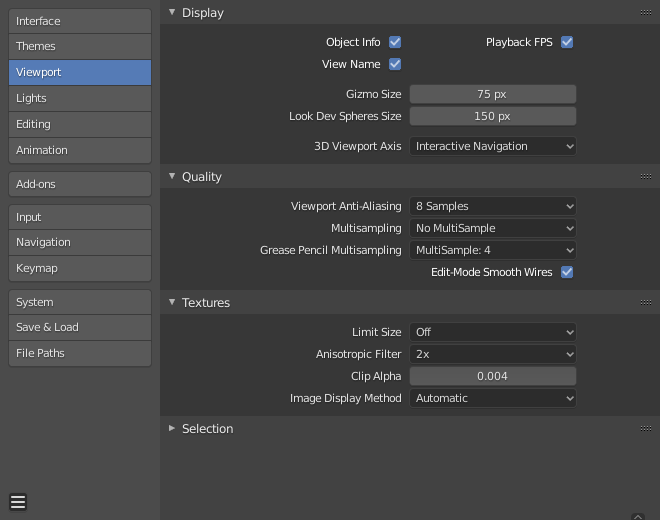
Секція «Оглядвікно» – Viewport в Уподобаннях – Preferences Blender’а.
Показ – Display¶
- Інфо Об’єкта – Object Info
- Показує ім’я активного Об’єкта та номер кадру у нижньому лівому кутку 3D Огляду – 3D View.
- Ім’я Огляду – View Name
- Показує ім’я та тип поточного огляду у верхньому лівому кутку 3D Огляду. Наприклад: «Користувач Перспектива» – «User Perspective» або «Зверху Ортогонально» – «Top Orthographic».
- Частота кадрів Програвання – Playback FPS
- Показує частоту оновлення екрану у кадрах за секунду при відтворенні анімації. Вона показується у лівому верхньому кутку оглядвікна та забарвлюється у червоний, якщо задана для анімації частота не може бути досягнута при перегляді відтворення.
- Розмір Гізмо – Gizmo Size
- Діаметр гізмо.
- Розмір Сфери Розробки Вигляду – Look Dev Sphere Size
- Діаметр накладки сфери Розробки Вигляду.
- Вісь 3D Оглядвікна – 3D Viewport Axis
- Інтерактивна Навігація – Interactive Navigation
Показує вісь як інтерактивне гізмо.
Клацання – Click: Установлює оглядвікно на показ уздовж цієї осі. Перетягання – Drag: Обліт огляду. - Проста Вісь – Simple Axis
Показує просту, менш нав’язливу вісь в оглядвікні.
Розмір – Size: Розмір простої осі. Яскравість – Brightness: Наскільки яскравими є кольори простої осі. - Вимк – Off
- Вимикає вісь оглядвікна.
Якість – Quality¶
- Загладжування Оглядвікна – Viewport Anti-aliasing
- Керується загладжування – anti-aliasing для вищої якості рендерингу.
- Багатовідбір – Multisampling
- Це вмикає багатовідбір – multisampling для вищої якості рендерингу, ціною деякої продуктивності.
- Багатовідбір Нарисного Олівця – Grease Pencil Multisampling
- Керується загладжування – anti-aliasing для вищої якості рендерингу Нарисного Олівця.
- Згладження Дротів у Режимі Редагування – Edit-Mode Smooth Wires
Показується згладжено дріт у Режимі Редагування – Edit Mode, без цього дріт буде рендеритися ступінчато.
Деякі користувачів воліють вимикати це для покращення видимості, оскільки краї не змішуються з іншими відтіненими регіонами.
Текстури – Textures¶
- Ліміт Розміру – Limit Size
- Лімітує максимальну роздільність картинок, що використовуються у текстурованому показі для заощадження пам’яті. Опції ліміту визначаються у кількості пікселів, піднесеній до квадрата (наприклад: опція 256 означає текстуру 256×256 пікселів). Це корисно для розробників ігор, де ліміт текстури відповідає блокам підкачки текстур у цільову пам’ять відеокарти.
- Анізотропна Фільтрація – Anisotropic Filtering
- Встановлює рівень анізотропної фільтрації. Це покращує якість текстур, що рендеряться коштом продуктивності.
- Відсікання Альфа – Clip Alpha
- Відсікає альфа нижче цього порогу у 3D Огляді – 3D View. Зауважте, що стандартно задано низьке значення для запобігання проблемам на деяких GPU.
- Метод Показу Зображення – Image Display Method
Метод для рендера зображень; наступні опції підтримуються:
- Автоматично – Automatic
- Автоматично використовується GLSL, яке виконується на GPU для продуктивності, але падає назад на CPU для великих зображень, які можуть бути повільними, при завантаженні з GPU.
- 2D Текстура – 2D Texture
- Використовує CPU для показу трансформ та рендерить зображення як 2D текстури.
- GLSL
- Найшвидший метод використання GLSL для показу трансформ та рендерить зображення як 2D текстури.
Вибрання – Selection¶
- Вказування Глибини OpenGL – OpenGL Depth Picking
Ця опція використовує альтернативний метод вказування, який використовує інформацію про глибину для вибирання найбільш передніх елементів. Це використовується тільки для вибирання з курсором (не вибір коробкою, ласо, кругом тощо).
Продуктивність варіюється залежно від ваших апаратного забезпечення та драйверів OpenGL.